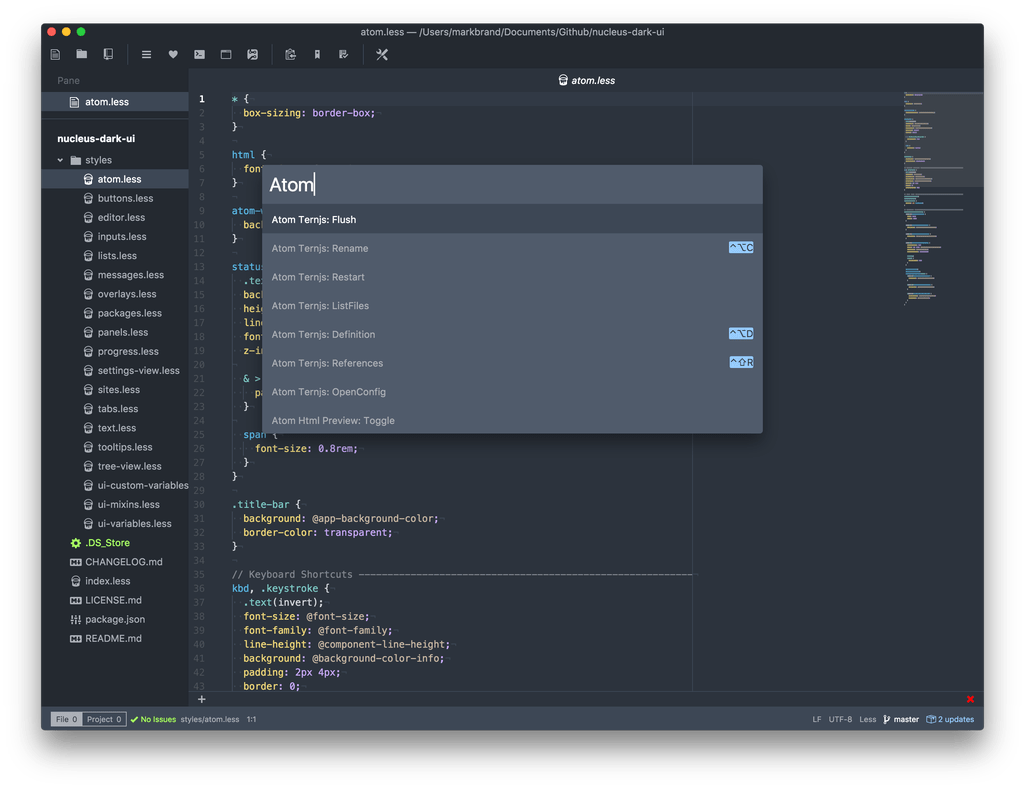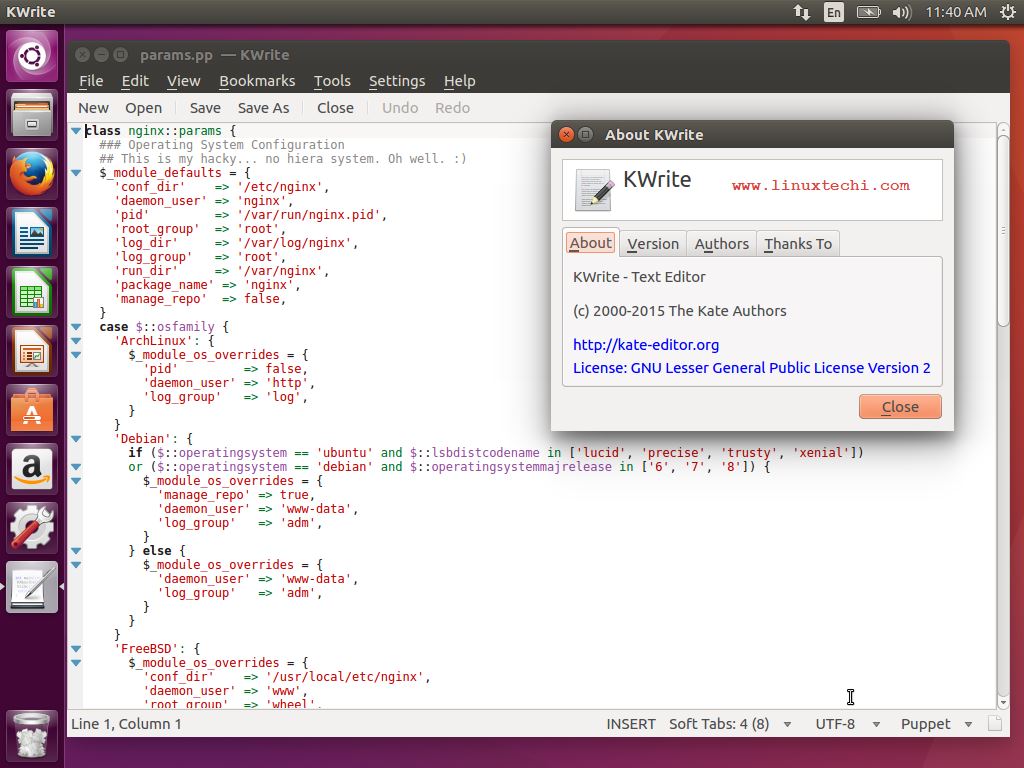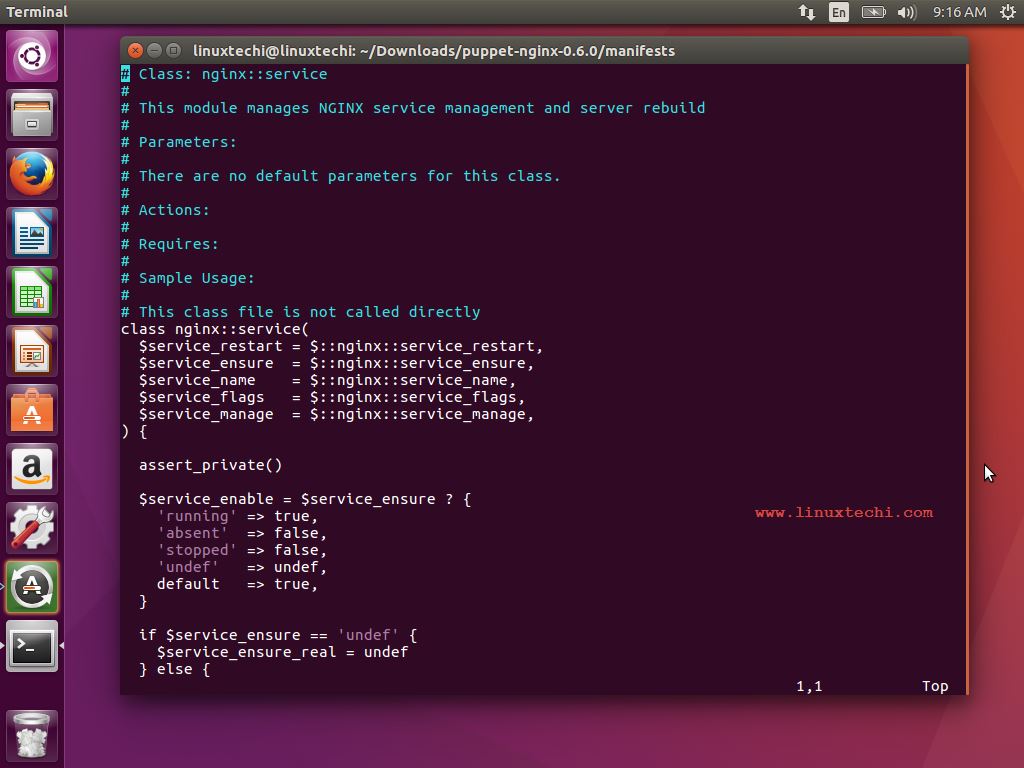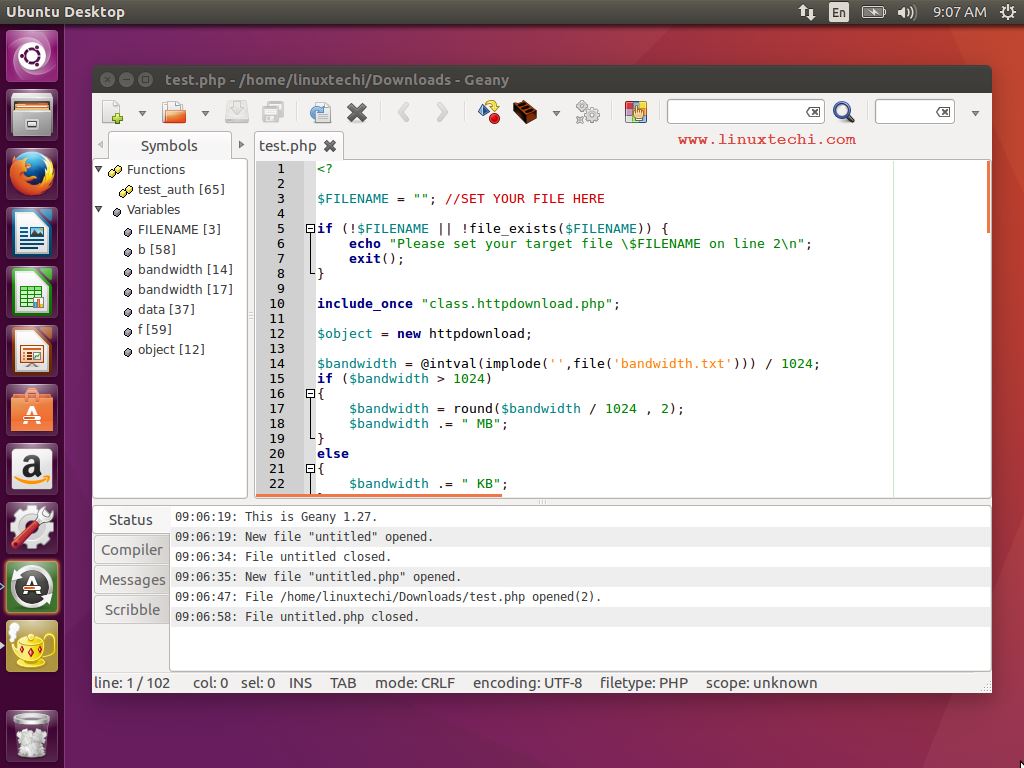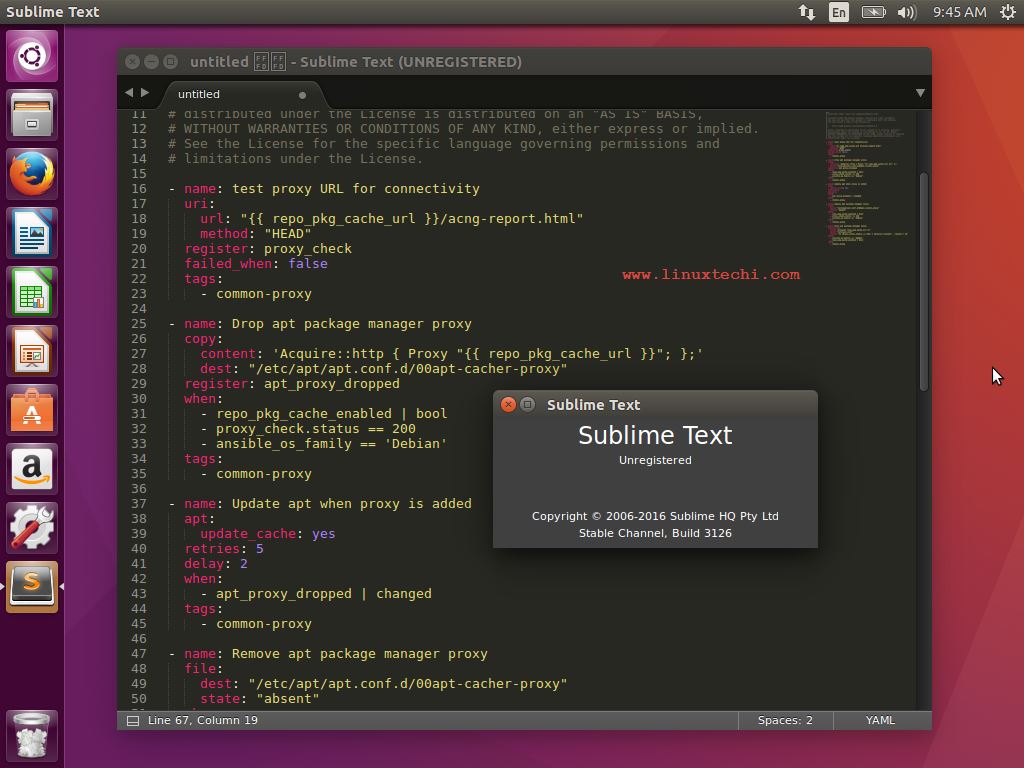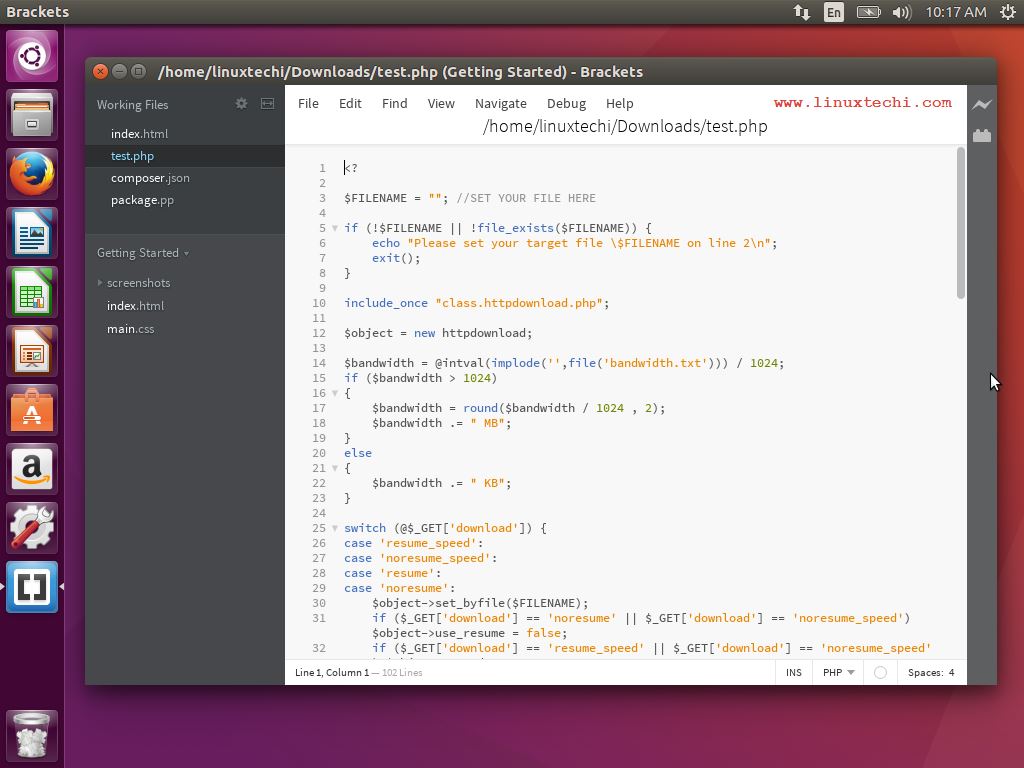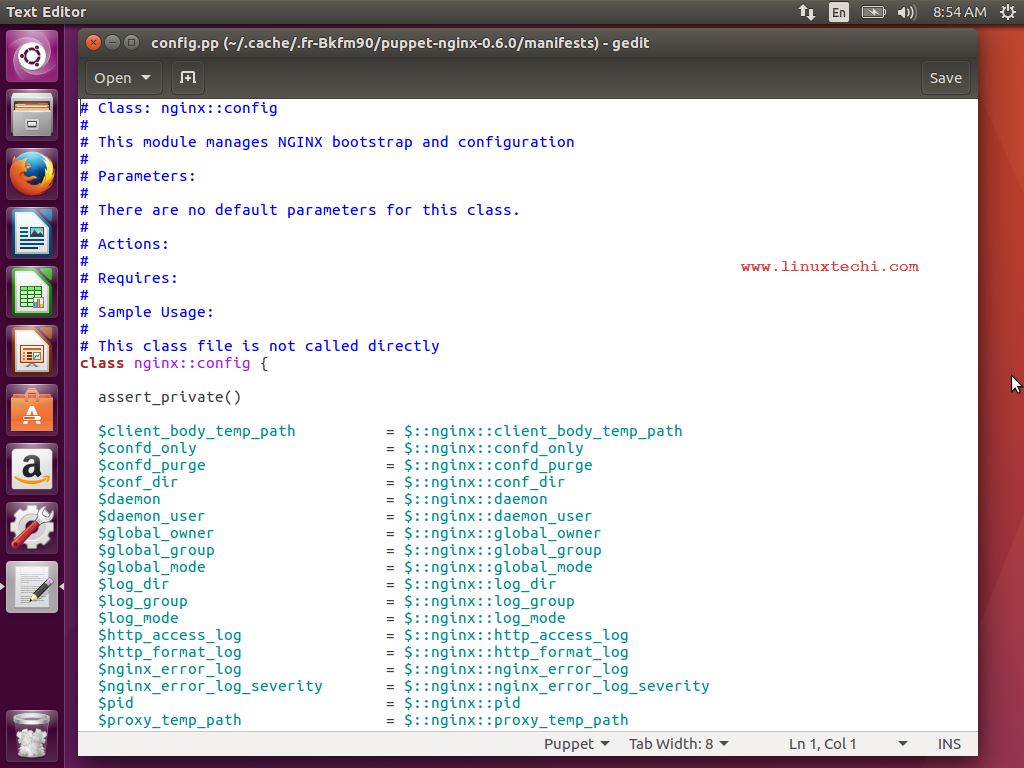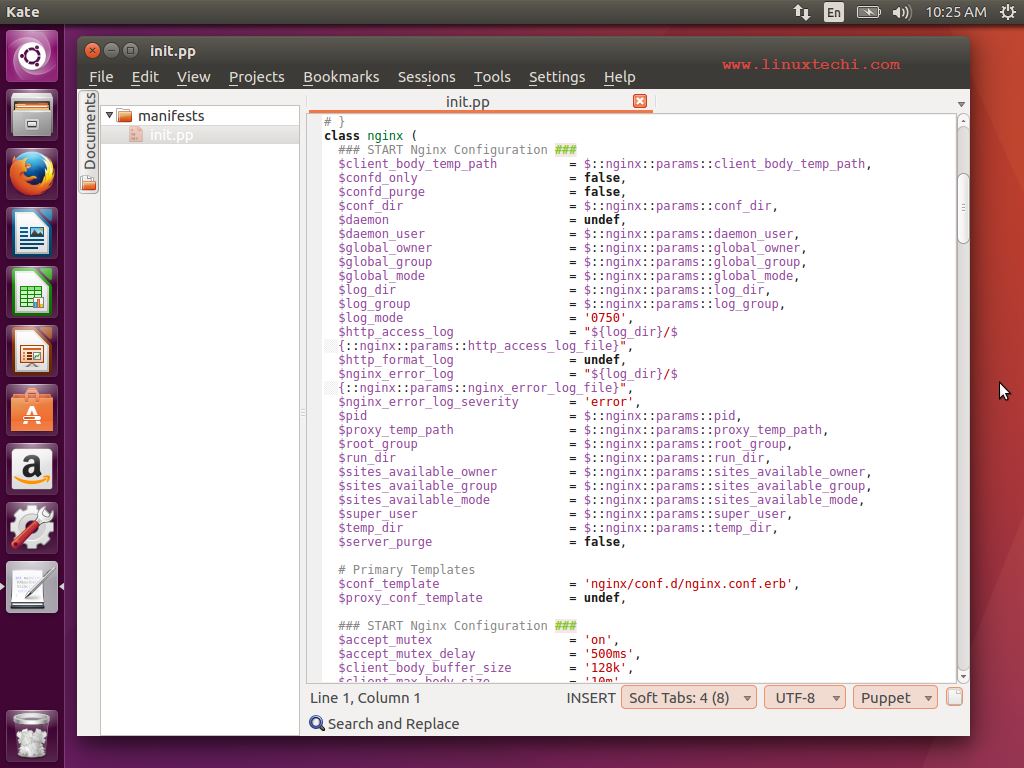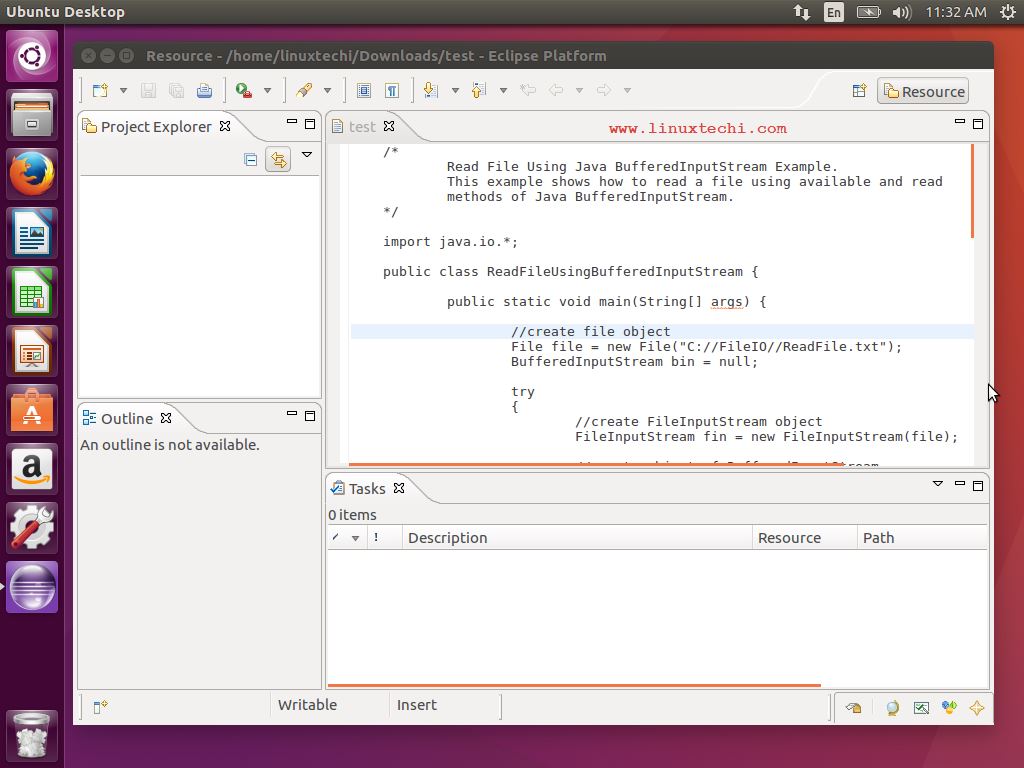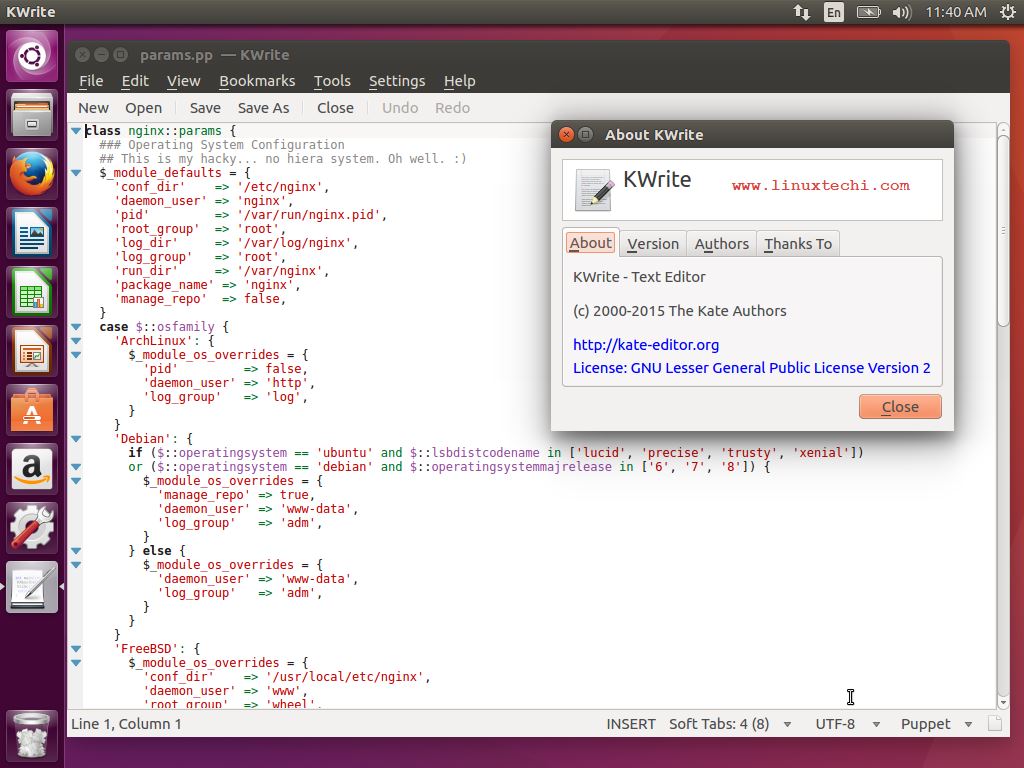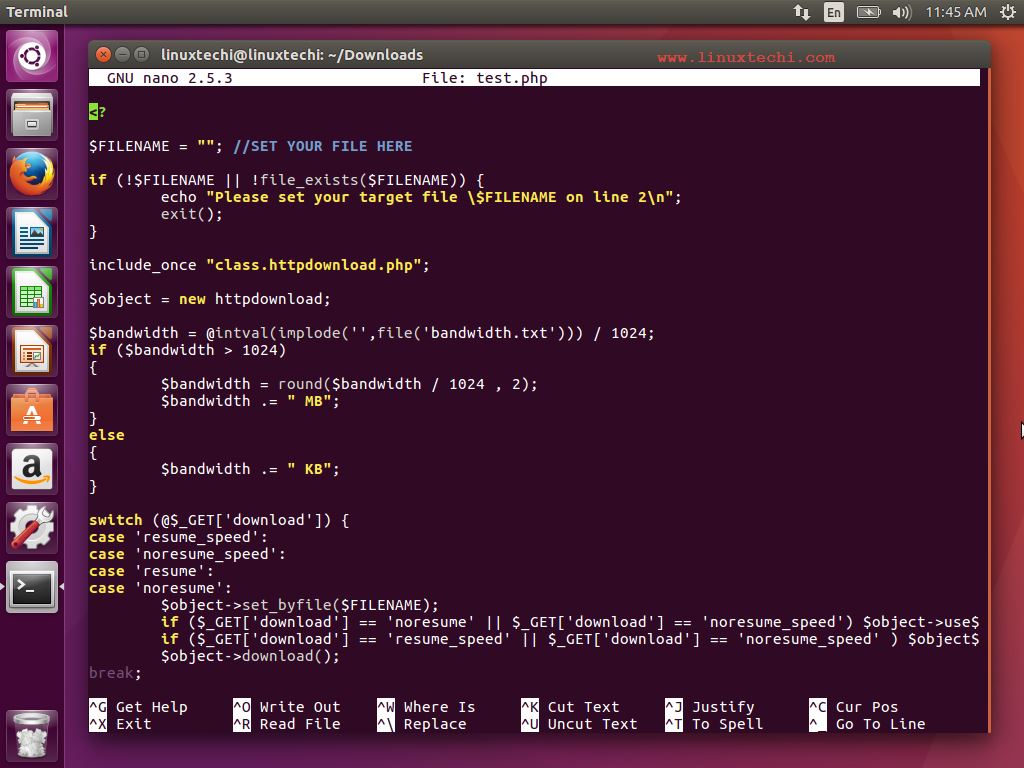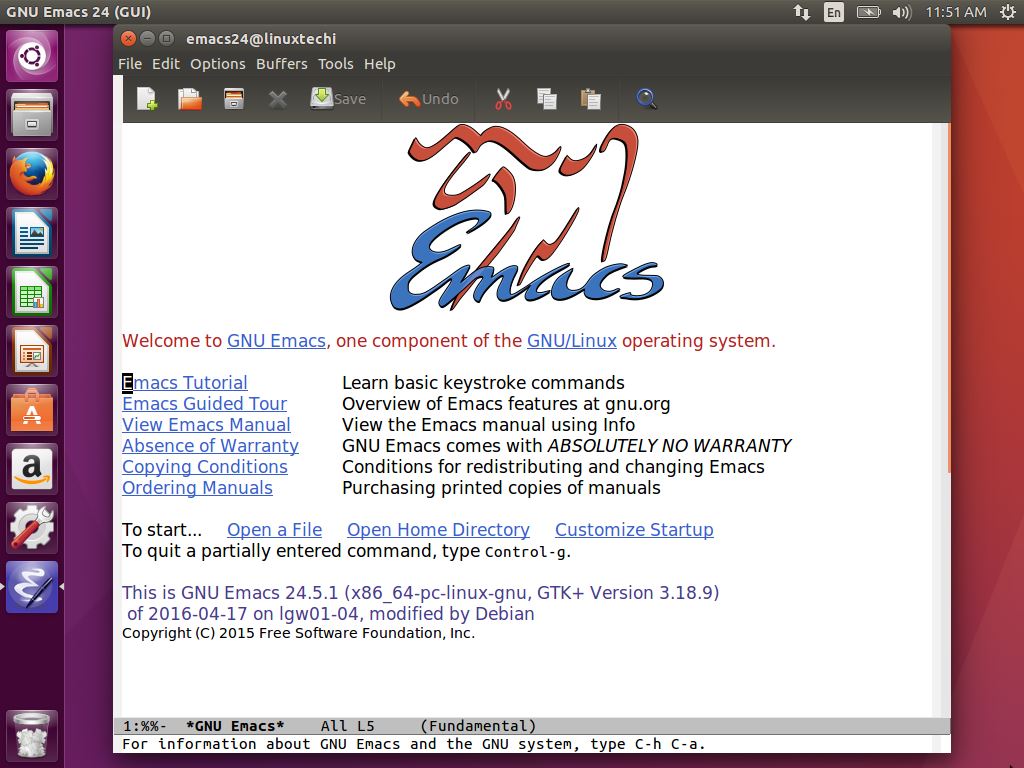- 5 лучших редакторов кода для программистов в Linux
- 1. Atom
- Особенности редактора кода Atom
- Установка Atom в Linux
- 2. Sublime Text 3
- Особенности Sublime Text 3
- Установка Sublime Text в Linux
- 3. Vim
- Особенности Vim
- Установка VIM в Linux
- 4. Brackets
- Особенности текстового редактора Brackets
- Скачивание и установка Brackets
- 5. Редактор Bluefish
- Особенности Bluefish
- Установка Bluefish
- Заключение
- 10 лучших текстовых редакторов для Linux
- 1. VIM
- 2. Geany
- 3. Sublime Text Editor
- 4. Brackets
- 5. Gedit
- 6. Kate
- 7. Eclipse
- 8. Kwrite
- 9. Nano
- 10. GNU Emacs
5 лучших редакторов кода для программистов в Linux
Программы для редактирования кода, перечисленные здесь, помогут разработчикам, переходящим на Linux, в разработке новых революционных приложений.
Изучение программирования может быть сложным, но подходящие инструменты немного облегчают процесс. Начав писать прекрасный код, вы можете так увлечься, что забудете обо всем на свете. Но этот волнующий опыт может быть испорчен неправильным инструментарием. Если говорить о машинах, MacBook, пожалуй, лучший выбор для разработчиков, проводящих часы за сплетением кода. Кроме Mac OS, запускаемой на MacBook, есть еще одна платформа, подходящая для создания приложений, и это Linux.
На протяжении многих лет Linux развивается и расширяется, отвоевывая долю рынка у Windows. Благодаря усилиям сообщества сегодня существует множество дистрибутивов Linux для самых разных нужд.
Есть даже дистрибутивы, созданные для разработчиков. Однако вам не обязательно переходить на них чтобы использовать редакторы кода из этой статьи.
Эти программы повысят вашу продуктивность благодаря своим продуманным свойствам.
1. Atom
Atom это редактор с открытым исходным кодом, разработанный GitHub. Он подойдет любому разработчику, от нуба до эксперта. Самое большое преимущество Atom заключается в его настраиваемости для любых потребностей и одновременно в возможности начать работу сразу же, не заглядывая в конфиги.
Atom предлагает несколько вариантов настройки для изменения внешнего вида и поведения по вашему вкусу. Если вы знакомы с HTML и JS, вы можете даже наладить вид и поведение внеся некоторые изменения в UI. Все эти свойства делают Atom лидером нашего списка.
Особенности редактора кода Atom
- Кросс-платформенное редактирование: Atom доступен не только в Linux, но также и на других платформах, таких как Windows и Mac.
- Встроенный менеджер пакетов позволяет вам с легкостью искать и инсталлировать новые пакеты.
- Умное автодополнение: благодаря этой разумной, гибкой функции Atom вы можете писать код быстрее.
- Браузер файловой системы позволяет с легкостью искать и открывать отдельные файлы, целый проект или несколько проектов в одном окне.
- Множество панелей: вы можете сравнивать и редактировать код в разных файлах, разбив интерфейс на несколько отдельных панелей.
- Мощность и простота
- Богатство настроек
- Новичкам придется поработать с этим редактором некоторое время, чтобы научиться использовать его функционал в полной мере.
Установка Atom в Linux
Если вы используете Ubuntu или его производные, вы можете установить Atom с помощью PPA, запустив следующие команды:
- sudo add-apt-repository ppa:webupd8team/atom
- sudo apt-get update
- sudo apt-get install atom
Если вы используете Debian или дистрибутивы Linux на основе Fedora, вы можете воспользоваться пакетами .deb и .rpm. В настоящее время Atom есть лишь для 64-битных систем.
2. Sublime Text 3
Sublime Text — самый распространенный в сообществе разработчиков редактор кода для Linux. Это легковесный и несложный редактор кода. Sublime Text строится из пользовательских компонентов, что обеспечивает непревзойденную отзывчивость. Благодаря мощному настраиваемому кросс-платформенному инструментарию пользовательского интерфейса с непревзойденным механизмом подсветки синтаксиса Sublime Text высоко устанавливает планку производительности.
Эта программа может использоваться в качестве простого текстового редактора и подсветкой синтаксиса. Подключив дополнительные плагины, вы можете так расширить его функциональность, что он будет способен практически на все, на что способны IDE. Кроме этого в Sublime Text предлагается множество вариантов настройки. Сочетания клавиш, меню, сниппеты, макросы, расширения и многое другое – практически все в Sublime Text настраивается с помощью обычных JSON-файлов. Эта система дает вам гибкость, поскольку настройки могут быть различными для разных типов файлов или разных проектов.
Особенности Sublime Text 3
Вот некоторые из лучших свойств этого редактора:
- Множественные выделения: это свойство повысит продуктивность вашей работы, позволяя вам одновременно делать многочисленные изменения.
- Палитра команд: вы можете осуществлять различные операции благодаря всего нескольким нажатиям клавиш, что экономит время.
- Изобилие настроек поможет вам подогнать под себя внешний вид и поведение редактора.
- «Неотвлекающий» (Distraction Free) режим: ваши файлы отображаются во весь экран, а боковая панель, меню, карта – скрываются.
- Поддержка многих языков программирования и написания сценариев.
- Простой интерфейс.
- Автодополнение кода и подсветка синтаксиса.
- Производительность.
- Расширяемый Python API.
- Сложная интеграция функционала.
Установка Sublime Text в Linux
Стабильную версию Sublime Text 3 можно инсталлировать, введя в терминале команды, указанные ниже. Этот способ подходит для дистрибутивов, основанных на Ubuntu и Debian. Если вы используете другие дистрибутивы, такие как Fedora, Arch и Suse, обратитесь к этой странице за инструкциями по установке.
- wget -qO – https://download.sublimetext.com/sublimehq-pub.gpg | sudo apt-key add –
- echo “deb https://download.sublimetext.com/ apt/stable/” | sudo tee /etc/apt/sources.list.d/sublime-text.list
- sudo apt update
- sudo apt install sublime-text
3. Vim
Vim – усовершенствованная версия vi, программы-редактора, поставляемой в большинстве UNIX-систем. Vim часто и вполне заслуженно называют «программистским» редактором. Он очень реконфигурируемый и очень полезен в программировании, поэтому многие считают его целой IDE. Конечно, он подходит не только программистам. Vim отлично справляется с любой редактурой кода, от составления электронных писем до редактирования конфигурационных файлов.
Vim можно использовать как отдельное приложение или запускать в командной строке (это одна из первых программ, приходящих на ум в качестве редактора командной строки).
Особенности Vim
- Автоматические команды
- Ввод диграфов
- Разбиение экрана
- Экран сессии
- Расширение по клавише Tab
- Цветной синтаксис
- Система тегов
- Мощный и полный набор функций для программистов.
- Стабильный и популярный.
- Для новичков программа сложная, но если вы готовы потратить некоторое время на изучение, все будет в порядке.
Установка VIM в Linux
Есть несколько способов установить Vim в Linux. Существуют различные инсталляционные файлы, но здесь мы покажем установку через PPA-репозиторий.
- sudo add-apt-repository ppa:jonathonf/vim
- sudo apt update
- sudo apt install vim
Кстати, для облегчения изучения редактора можно запускать vimtutor — пособие и программу для отработки навыков работы.
4. Brackets
Brackets это современный, популярный редактор кода от Adobe, доступный в Linux. Он бесплатен в отличие от другого программного обеспечения Adobe. Если вы веб-разработчик, то вам особенно подойдет Brackets, поскольку он создан с учетом нужд разработки. У этого редактора есть несколько особенностей, которые могут быть расширены дополнительными плагинами. В Adobe работали над Brackets с тем чтобы создать лучший современный редактор кода под Linux.
Brackets после установки уже имеет все функции, обязательные для современного текстового редактора. Основан он на JavaScript.
Особенности текстового редактора Brackets
- Live-просмотр: вы можете сразу отслеживать результат изменения кода.
- Встроенное редактирование позволяет вам редактировать CSS или фрагменты другого кода сразу, без перехода к соответствующему файлу.
- Препроцессор: редактирование препроцессоров с Brackets удобнее, чем с другими подобными текстовыми редакторами. Можно с легкостью редактировать файлы SASS и LESS.
- Легковесность.
- Открытый исходный код.
- Мощные визуальные инструменты.
- Доступность полезных расширений.
- Не лучшие более продвинутые скрипты и языки.
Скачивание и установка Brackets
Последняя версия Brackets это v1.11. Вы можете установить ее на свою машину с Linux скачав .deb пакет. Этот способ подойдет для дистрибутивов на основе Ubuntu и Debian. Для других дистрибутивов потребуется скомпилировать исходный код, доступный на GitHub. Команды ниже – для установки Brackets из соответствующего PPA-репозитория.
- sudo add-apt-repository ppa:webupd8team/brackets
- sudo apt-get update
- sudo apt-get install brackets
5. Редактор Bluefish
Bluefish это больше чем редактор кода. Он кажется скорее современной IDE, как Eclipse и Netbeans. Со своим большим набором функций он может делать практически все то же, что и IDE. Одна интересная особенность Bluefish – интеграция со сторонними программами. Bluefish универсален в плане поддержки различных языков. Он поддерживает Ada, ASP.NET, VBS, C/C++, CSS, CFML, Clojure, D, gettextPO, Google Go, HTML, XHTML, HTML5, Java, JSP, JavaScript, jQuery и Lua.
Особенности Bluefish
Вот некоторые свойства, выделяющие этот редактор кода из общего ряда:
- Скорость: Bluefish быстро запускается (даже на нетбуках) и загружает сотни файлов за секунды.
- Интеграция внешних фильтров по вашему выбору, перенаправление вашего документа (или выделенного текста) на вход команд sort, sed, awk или любого пользовательского скрипта.
- Многопоточная поддержка удаленных файлов с использованием gvfs, поддержка FTP, SFTP, HTTP, HTTPS, WebDAV, CIFS.
- Встроенная проверка правописания, распознающая языки программирования.
- Поддержка многих языков программирования и сценариев.
- Чистый и дружественный к пользователю UI.
- Нехватка возможности редактировать много строк одновременно.
Установка Bluefish
Чтобы установить Bluefish в Ubuntu или основанных на этой ОС дистрибутивах можно запустить следующие команды:
- sudo add-apt-repository ppa:klaus-vormweg/bluefish
- sudo apt-get update
- sudo apt-get install bluefish
Заключение
Разработчики часто расходятся во мнениях относительно лучшего редактора кода как в целом, так и конкретно для Linux. Приведенные в данной статье редакторы отобраны на основе их производительности, удобства использования и возможностей кастомизации. Вы можете выбрать тот, который больше вам подходит, как из этого списка, так и из не вошедших в него.
Источник
10 лучших текстовых редакторов для Linux
В этой статье мы рассмотрим 10 лучших редакторов текста для Linux. Некоторые из них являются не просто редакторами, но представляют собой интегрированные среды разработки (IDE), что делает их полезными в деле разработки приложений под Linux. Конечно же, текстовых редакторов существует великое множество, однако мы постарались отобрать 10 лучших на наш взгляд. Ну что же, довольно слов, перейдём к делу!
1. VIM
Если вы устали от используемого по умолчанию в Linux редактора vi и хотите выполнять редактирование текста в продвинутом, мощном редакторе, имеющем множество функций, тогда vim будет лучшим вариантом. Как можно догадаться из названия (VIM — означает «vi improved» (улучшенный vi), это расширенная версия стандартного для Linux редактора текста. Он создавался специально с расчётом на потребности разработчиков. Благодаря своим очень широким возможностям настройки его также называют редактором для программистов. Также, как и редактор vi он может использоваться либо в командной строке, либо как отдельное приложение в графическом интерфейсе пользователя.
Некоторые уникальные особенности VIM:
- Подсветка синтаксиса
- Система меток
- Расширение вкладок
- Экран сессии
- Разбивка экрана
- Ввод составных символов
- Автоматические команды (макросы)
2. Geany
Geany — один из самых популярных редакторов текста для Linux, который поставляется с встроенным набором утилит GTK+. Кроме того, он выступает в качестве прекрасной среды разработки для программистов и разработчиков. Если вы ищете редактор текста, который при этом обладает функционалом IDE, то Geany вас не разочарует. Этот лёгкий редактор поддерживает практически все основные языки программирования и не имеет множества зависимостей от других пакетов.
Для установки Geany на Ubuntu/Linux Mint выполните следующие действия:
Некоторые из особенностей Geany включают в себя:
- Лёгкий в использовании и понятный интерфейс
- Подсветка синтаксиса
- Множество настроек
- Нумерация строк для быстрого отслеживания кода
- Поддержка плагинов
3. Sublime Text Editor
Текстовый редактор Sublime является ещё одним популярным приложением для работы с текстом в Linux. Он имеет множество функций и предназначен для использования как в качестве обычного редактора текста, так и в качестве IDE. Имеет поддержку множества языков программирования и языков разметки. Благодаря наличию огромного количества плагинов вы сможете значительно расширить его функциональность. Одной из уникальных особенностей этого редактора является функция перехода к любому участку кода любого файла в вашей системе.
Для установки стабильной версии Sublime Text Editor на Ubuntu/Linux Mint выполните следующие действия:
Для установки Sublime Text Editor на CentOS 7.x/RHEL 7.x:
А вот и некоторые другие уникальные возможности Sublime Text Editor:
- Превосходная панель комманд
- API плагинов на основе Python
- Параллельное редактирование кода
- Отдельные настройки для каждого проекта
4. Brackets
Компания Adobe выпустила текстовый редактор для Linux под названием Brackets в 2014 году. Этот текстовый редактор с открытым исходным кодом имеет множество восхитительных особенностей, благодаря которым работать с ним по-настоящему здорово. Кроме того, он лёгок в использовании и имеет очень понятный интерфейс. Он создавался для работы как с простым текстом, так и как средство работы с исходным кодом, как инструмент для программистов и веб-дизайнеров. Он полностью создан на HTML, CSS и JavaScript. Редактор имеет небольшой размер, но при этом способен потягаться с некоторыми лучшими редакторами, имеющими продвинутые функции.
Для установки Brackets на Ubuntu/Linux Mint выполните следующие действия:
Некоторые из особенностей текстового редактора Brackets включают в себя:
- Просмотр в режиме реального времени
- Инлайн-редактирование
- Визуальные инструменты
- Поддержка пре-процессора
5. Gedit
Если вы работаете в окружении рабочего стола GNOME, то по умолчанию в вашей системе установлен текстовый редактор Gedit. Gedit следует общей цели проекта GNOME всегда предоставлять ясный и простой в использовании функционал, он имеет небольшой размер и простой интерфейс. Первая версия увидела свет в 2000 году, вместе с окружением рабочего стола GNOME. Он создан на языке программирования C и имеет полную поддержку разных языков ввода.
Некоторые уникальные функции Gedit:
- Подсветка синтаксиса
- Поддержка различных алфавитов
- Поддержка разных языков программирования
6. Kate
Если вы знакомы с Kubuntu, то вы наверняка знакомы и с текстовым редактором Kate, который является текстовым редактором по умолчанию в Kubuntu. Это лёгкий и простой в использовании редактор текста. В Kate можно одновременно работать с несколькими файлами. Также он может использоваться как мощная среда разработки.
Шаги по установке Kate на Ubuntu/Linux Mint
Некоторые уникальные особенности Kate:
- Мощная среда разработки (IDE)
- Поддержка множества языков
- Автоматическое определение языка
- Автоматическая расстановка отступов в документах
7. Eclipse
Фронт-энд разработчики и дизайнеры, ищущие надёжный и продвинутый редактор текста/кода могут с уверенностью выбрать редактор Eclipse. Он популярен среди многих Java-разработчиков, поскольку и сам полностью создан на Java и содержит много функций для поддержки написания приложений на этом языке. Если вам требуется поддержка других языков, то нужно будет всего лишь установить дополнительные плагины. Благодаря плагинам, IDE Eclipse становится ещё более мощным инструментом, обладающим множеством продвинутых функций. Он может использоваться для разработки на PHP, Python, C, C++, Ruby on Rails, COBOL и др.
Для установки Eclipse на Ubuntu/Linux Mint выполните следующие действия:
Некоторые уникальные особенности Eclipse:
- Бесплатный редактор с открытым исходным кодом
- Инструменты для Java-разработчиков
- Поддержка плагинов
8. Kwrite
Текстовый редактор Kwrite разработан командой KDE, его первая версия вышла в свет в 2000 году. Он полностью основан на коде редактора Kate и включает в себя технологию KParts от KDE. С помощью установки дополнительных плагинов можно значительно расширить функциональность Kwrite и сделать его более мощным окружением для разработки. Так же он может использоваться для редактирования удалённых файлов с шифрованием.
Для установки Kwrite на Ubuntu/Linux Mint выполните следующее:
Некоторые уникальные особенности Kwrite:
- Автозавершение слов
- Автоматическая расстановка отступов
- Подсветка синтаксиса
- Режим ввода vi
9. Nano
Nano — ещё один популярный текстовый редактор для систем UNIX. Он похож на рекдактор Pico. Первая версия вышла в 2000 году. Он также имеет множество дополнительных функций, которые делают его мощным и продвинутым текстовым редактором. Nano может выполняться только в интерфейсе командной строки.
Некоторые уникальные особенности Nano:
- Поиск, чувствительный к регистру символов
- Автоматические отступы
- Автоматическое завершение слов
- Поддержка Autoconf
10. GNU Emacs
GNU Emacs — один из самых старых текстовых редакторов для Linux. Он был разработан Ричардом Столлманом, основателем проекта GNU. Emacs используется тысячами программистов Linux по всему миру и является одним из самых любимых редакторов. Он написан полностью на LISP и C.
Для установки Emacs на Ubuntu / Linux Mint выполните следующие действия:
Некоторые уникальные особенности GNU Emacs:
- Работа с почтой и новостными рассылками
- Расширение с интерфейсом дебаггера
- Расширенная документация и поддержка
Источник